如何关闭WPS的自动更新功能 WPS设置不更新版本的技巧
我们在使用wps软件的时候会有自动更新的情况,也有不少的用户们担心自己在更新完后会占用自己电脑空间,也会有一些操作使用得不顺手的情况,那么WPS怎么设置不更新版本?下面就让本站来为用户们来仔细的介绍一下如何设置wps不更新的方法吧。
如何设置wps不更新?
方法一
1、用户在电脑桌面上找到wps软件,并用鼠标右键点击,在弹出来的右键菜单中选择打开文件所在位置选项。
2、接着进入到wps软件的文件夹窗口中,用户按照下图所示的导航定位找到UpdateSelf、exe选项。
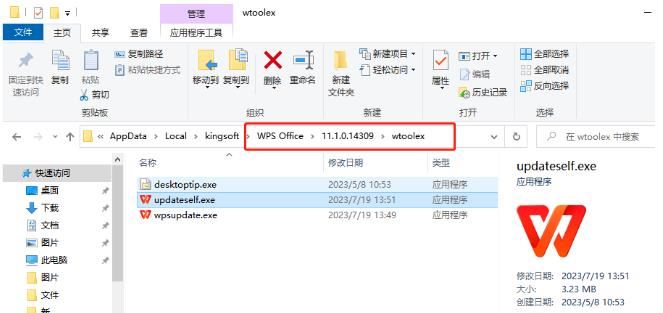
3、找到UpdateSelf、exe选项后,用户需要用鼠标右键点击,在弹出来的右键菜单中选择删除选项即可。

方法二
1、用户双击打开桌面上的wps软件,来到首页上点击右上角的设置图标。
2、在弹出来的下拉选项卡中,用户选择其中的配置和修复工具选项。
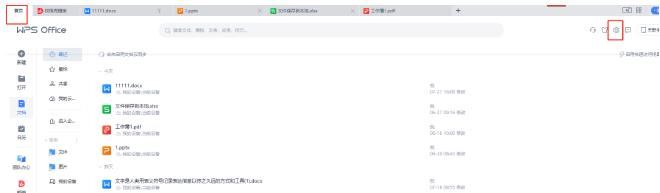
3、进入到综合修复/配置工具窗口中,用户根据自己的需求来按下高级按钮。

4、在打开的配置工具窗口中,用户将选项卡切换到升级设置选项卡上。
5、这时将会显示出相关的功能选项,用户在升级设置板块中取消勾选当有更新时自动为我安装选项并按下确定按钮。
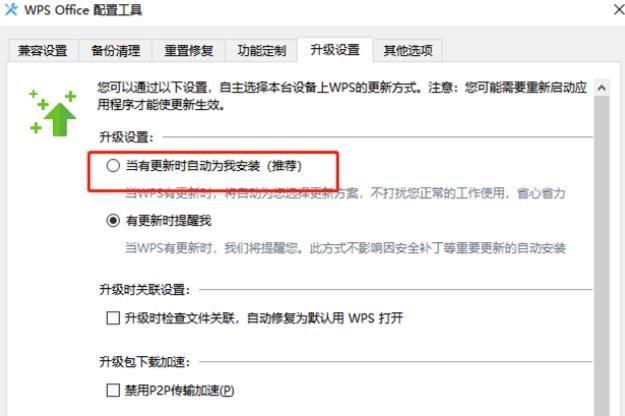
以上就是WPS设置不更新版本的技巧,希望大家喜欢,请继续关注脚本之家。
相关推荐:
wps有的功能是灰色的怎么办? WPS所有功能都是灰色不能点的四种解决办法
相关文章
 wps公式上浮怎么办?文档中的公式会上浮,与正文不在一行,总是会偏上,本文介绍解决wps中公式上浮的方法2023-11-13
wps公式上浮怎么办?文档中的公式会上浮,与正文不在一行,总是会偏上,本文介绍解决wps中公式上浮的方法2023-11-13 wps如何恢复老版本?wps升级以后,发现用不习惯,想要退回到老版本,该怎么操作呢?下面我们就来看看wps恢复到旧版本的教程2023-11-11
wps如何恢复老版本?wps升级以后,发现用不习惯,想要退回到老版本,该怎么操作呢?下面我们就来看看wps恢复到旧版本的教程2023-11-11
wps表格跟标题间隙很大怎么办? wps标题和表格之间的间隔太大解决办法
wps表格跟标题间隙很大怎么办?wps标题下面是表格,但是标题和表格离得好远,该怎么调节呢?下面我们就来看看wps标题和表格之间的间隔太大解决办法2023-11-04 wps怎么设置图标?wps默认的图标样式是可以修改的,该怎么设置呢?下面我们就来看看更改wps文件图标样式的技巧2023-11-01
wps怎么设置图标?wps默认的图标样式是可以修改的,该怎么设置呢?下面我们就来看看更改wps文件图标样式的技巧2023-11-01 wps表格怎样增加行列?wps表格的行列不够用,想要加行列,该怎么操作呢?下面我们就来看看wps表格批量添加行列的技巧2023-11-01
wps表格怎样增加行列?wps表格的行列不够用,想要加行列,该怎么操作呢?下面我们就来看看wps表格批量添加行列的技巧2023-11-01 wps怎么打马赛克?wps中的图片需要局部打马赛克,该怎么操作呢?下面我们就来看看wps文档中的图片打马赛克的技巧2023-11-01
wps怎么打马赛克?wps中的图片需要局部打马赛克,该怎么操作呢?下面我们就来看看wps文档中的图片打马赛克的技巧2023-11-01 WPS AI怎么自动生成幻灯片并美化排版?WPS AI版本掌握好了可以让你轻松驾驭智能办公,下面我们就来看看wpsai详细使用实例2023-10-30
WPS AI怎么自动生成幻灯片并美化排版?WPS AI版本掌握好了可以让你轻松驾驭智能办公,下面我们就来看看wpsai详细使用实例2023-10-30
WPS如何在视图中隐藏任务窗格? wps表格不显示侧边任务窗格的技巧
WPS如何在视图中隐藏任务窗格?wps左侧或者右侧会显示任务窗格,该怎么取消显示呢?下面我们就来看看wps表格不显示侧边任务窗格的技巧2023-10-16 在编辑文档时,我们可能会遇到空白页的情况,下面我将介绍几种删除WPS空白页的方法,有需要的朋友一起来了解一下吧2023-09-21
在编辑文档时,我们可能会遇到空白页的情况,下面我将介绍几种删除WPS空白页的方法,有需要的朋友一起来了解一下吧2023-09-21
wps云文档怎么发给别人 wps云文档以文件形式发送给好友的方法
wps云文档怎么发给别人?wps中的云文档想要发给好友,该怎么操作呢?下面我们就来看看wps云文档以文件形式发送给好友的方法2023-09-16






最新评论